Асана може да престане да ради на Гоогле Цхроме-у углавном због ИСП ограничења, погрешних подешавања датума / времена, ограничења антивирусних програма / заштитног зида, оштећене / неусаглашене кеш меморије и проблема са самим Цхроме-ом.

Асана
Предуслов
Пре него што покушате било које решење
- Пријави Асана други прегледач ако нормално функционише.
- Отвори Страница детектора доле и унесите „Асана“ у поље за претрагу да бисте проверили да ли је Асана у паду.
- Отвори Асана Труст Паге да видимо да ли Асана пропада због одржавања или побољшања.
- Не користите ниједан свој сачуване УРЛ адресе али укуцајте следећу адресу:
хттпс: апп.асана.цом.
- Користити исту адресу е-поште са Асана-ом док приступате путем Цхроме веб-а и Асана Цхроме додатка.
- Асана користи ВебСоцкетс да се повеже са својим сервером. Тестирајте повезаност система овде . Ако ова локација каже да ваш систем нема успешну ВебСоцкет везу, следите упутства у решењу 3 од привремено онемогућавајући антивирус и заштитни зид.
Како поправити Асана у Гоогле Цхроме-у?
- 1: Ажурирајте Гоогле Цхроме на најновију верзију
- 2: Пребаците се на другу мрежу
- 3: Промените подешавања за датум и време
- 4: Привремено искључите антивирус и заштитни зид
- 5: Обришите Цхроме-ову кеш меморију
- 6: Онемогућите Цхроме-ова проширења
- 7: Користите Асана у режиму без архивирања Цхроме-а
- 8: Вратите Цхроме на фабричке вредности
1: Ажурирајте Гоогле Цхроме на најновију верзију
Асана не подржава застареле верзије Гоогле Цхроме-а. Ако користите застарелу верзију Цхроме-а, али Асанина верзија је најновија, у Цхроме-у неће успети. У том случају проблем може решити ажурирање Гоогле Цхроме-а на најновију верзију.
- Отвори Хром.
- Затим кликните на 3 тачке ( Хембергер Мену ), а затим кликните на Подешавања .
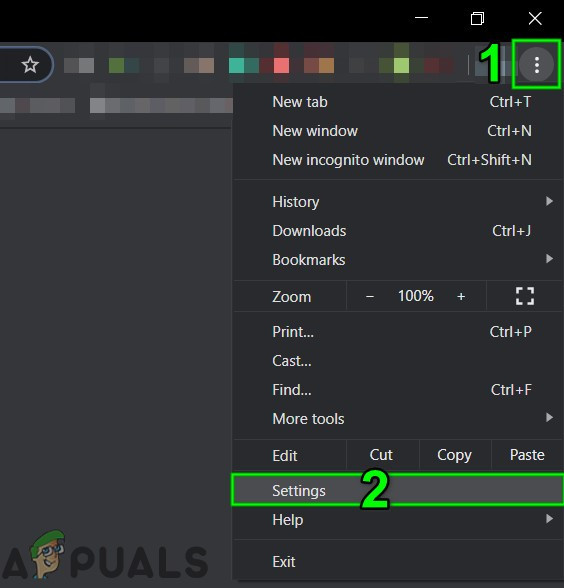
Отворите Цхроме подешавања
- Затим кликните на О Цхроме-у .
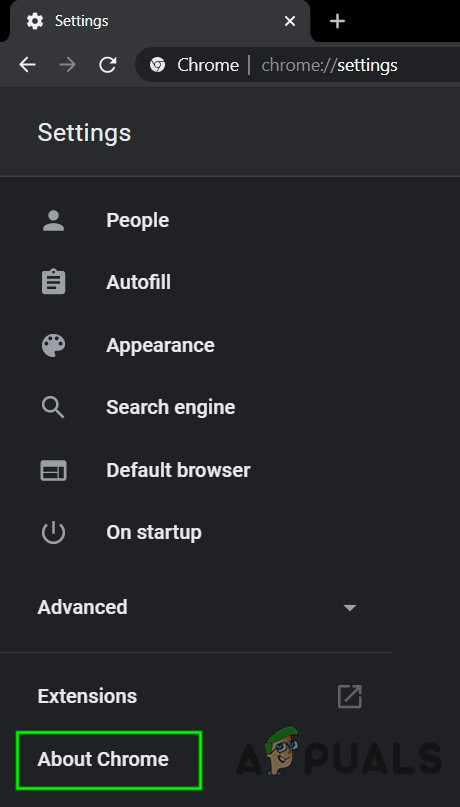
Отворите О Цхроме-у
- Кликните на Ажурирајте Цхроме .
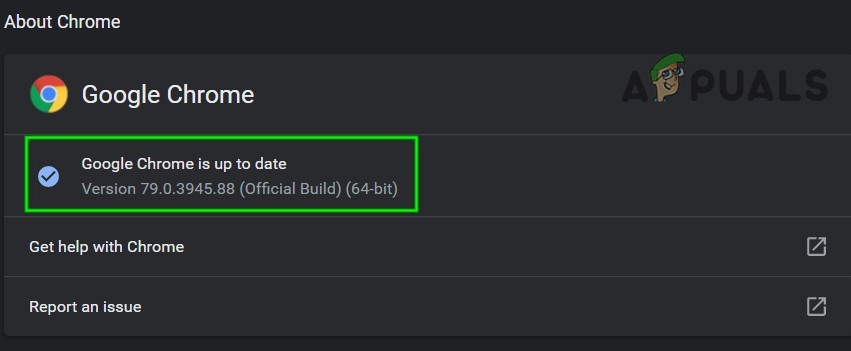
Ажурирајте Цхроме
- Сада након ажурирања Цхроме-а, поново покренути Хром.
- Онда приступ Асана и види да ли без проблема ради како треба.
2: Пребаците се на другу мрежу
Интернет провајдери користе различите технологије и протоколе да би ограничили приступ различитим функцијама и мрежним услугама због чега Асана може да ради у Цхроме-у. Било би добро да се пребаците на другу мрежу (привремено) да бисте видели да ли је ИСП главни узрок проблема.
- Повежите се на другу мрежу. Свој мобилни телефон можете користити као приступну тачку. Такође можете да користите ВПН.
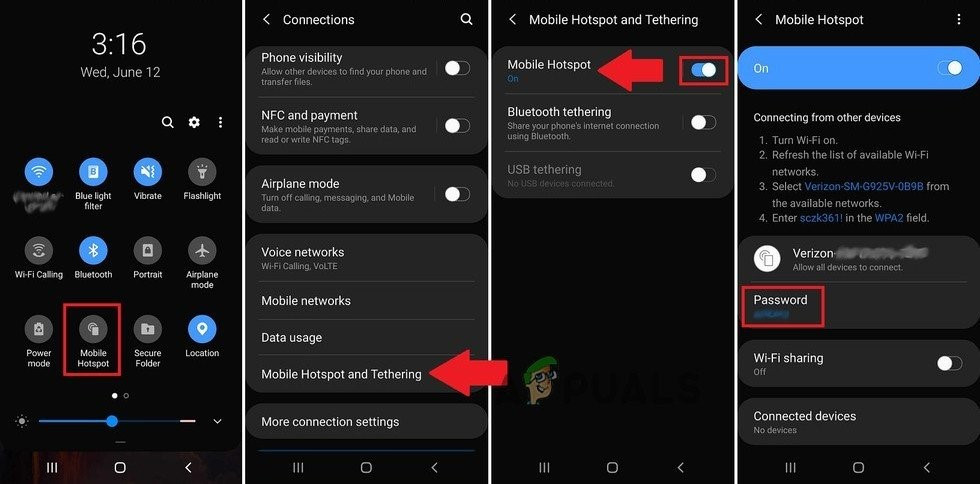
Окрените хотспот мобилног телефона
- Сада приступ Асана и провери да ли ради нормално.
3: Промените подешавања за датум и време
Ако датум / време вашег система нису тачни или нису исправно конфигурисани, Цхроме покреће неку врсту заштите која може да спречи рад читавог прегледача или неких одређених апликација (попут Асане). У том случају проблем може решити искључивање аутоматског датума и времена и исправљање времена.
- Притисните Виндовс кључ и тип Датум затим на резултујућој листи кликните на Подешавања датума и времена .
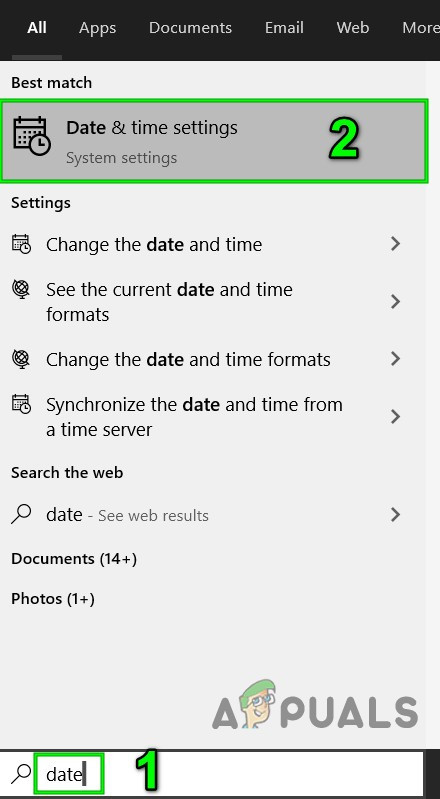
Отворите подешавања датума и времена
- Укључите прекидач за Аутоматски подесите време до ван .
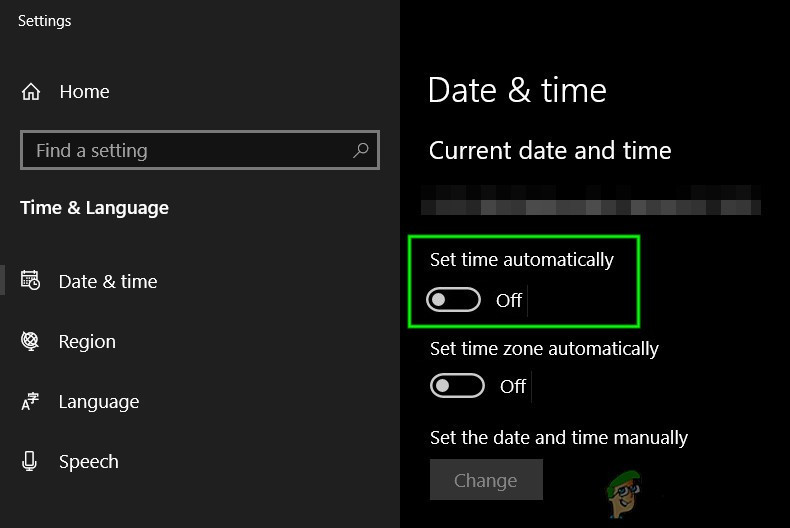
Аутоматски искључите подешавање времена
- Поново покренути систем.
- Притисните Виндовс кључ и тип Датум затим на резултујућој листи кликните на Подешавања датума и времена .
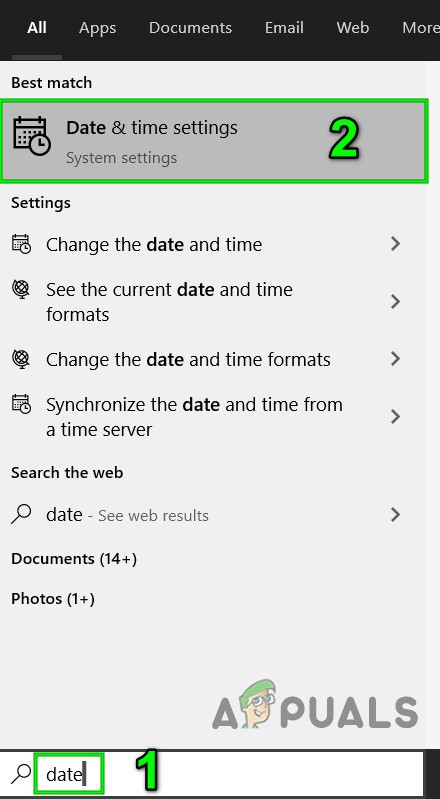
Отворите подешавања датума и времена
- Укључите прекидач за Аутоматски подесите време до на .
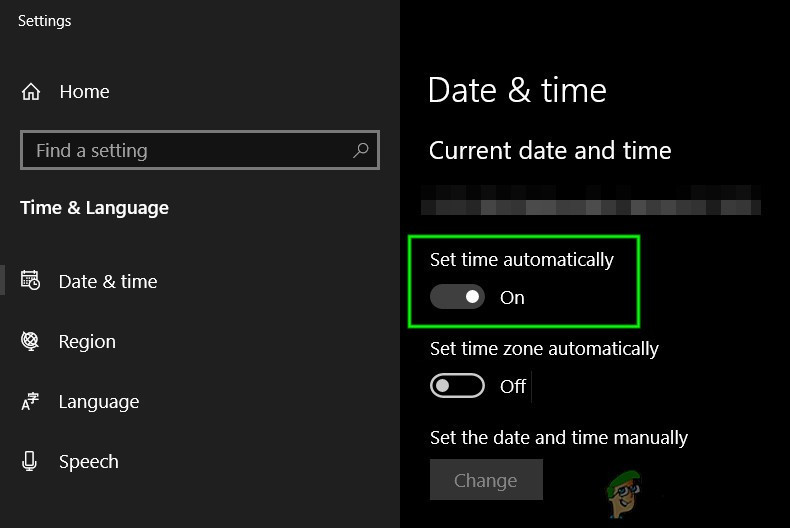
Аутоматски укључите подешавање времена
- Лансирање Цхроме и приступ Асана. Проверите да ли Асана исправно ради без икаквих проблема.
4: Привремено искључите антивирус и заштитни зид
Антивирус и заштитни зид помажу у заштити система корисника од претњи и злонамерних напада, али понекад ове апликације стварају препреке у оригиналном раду софтвера. То такође може спречити Асану да ради у Цхроме-у, у том случају проблем може решити онемогућавање Анти-вируса и заштитног зида.
- Искључите антивирус.
- Онемогући Ватрени зид.
- Лансирање Цхроме и приступите Асани и проверите да ли ради добро.
- Ако добро функционише, онда морате створити изузетак за Асана у заштитном зиду и антивирусном програму. У овом случају, дозвољавајући
* .асана.цом
и
* .синц.апп.асана.цом
би требало да буде довољно или да ове апликације на неки други начин замене неконфликтним.
Упозорење: Промените поставке антивирусног / заштитног зида на сопствени ризик, јер ће овај корак учинити систем корисника рањивим на лажне, вирусне или злонамерне нападе.
5: Обришите Цхроме-ову кеш меморију
Ваш веб прегледач чува делове страница веб странице и складишти их на локалном диску вашег система, који се назива кеш прегледача. Кеш меморија веб локације се не мења од сваке посете корисника. Ако је кеш оштетио податке или има неусаглашен садржај, то може довести до тога да Асана не ради у Цхроме-у. У том случају проблем може да реши брисање кеш меморије веб прегледача. У сврху илустрације користићемо Гоогле Цхроме, а ви можете користити упутства специфична за веб прегледач вашег система.
- Отвори Гоогле Цхроме затим кликните на 3 тачке ( Хамбургер Мену ) у горњем десном углу.
- Сада кликните на Још алата , а затим у подменију кликните на Обриши податке прегледања .
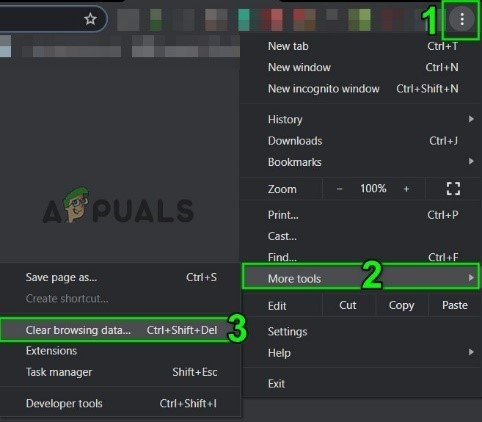
Отворите Обриши податке прегледања у Цхроме-у
- На врху одаберите а Временски опсег по вашој лакоћи. Да бисте све избрисали, изаберите Све време .
- Сада означите поља за потврду Колачићи и други подаци о веб локацијама и Кеширане слике и датотеке .
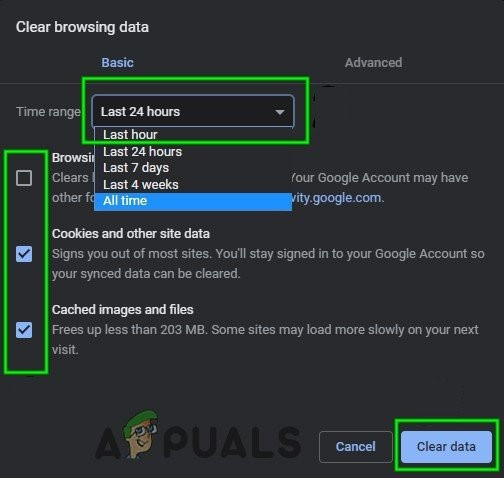
Обришите податке прегледања у Цхроме-у
- Кликните Обриши податке . Поново покрените Гоогле Цхроме и погледајте да ли је проблем решен.
6: Онемогућите Цхроме-ова проширења
Цхроме користи 3рд-партијске екстензије за побољшање његове функционалности и додавање нових функција. Некомпатибилна проширења могу сломити функционалност Асане и тако зауставити Асану да ради у Цхроме-у. У том случају проблем може да реши онемогућавање свих додатака Цхроме-а.
- Отвори Хром .
- У горњем десном углу кликните на три тачке ( Хамбургер Мену) него у приказаном менију кликните на Још алата а затим у приказаном подменију кликните на Проширења .
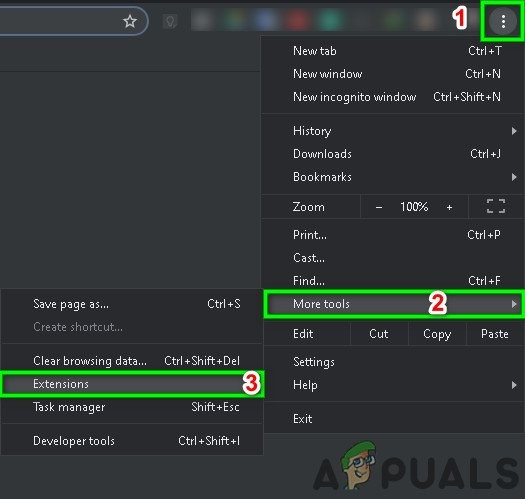
Отворите Цхроме Ектенсионс
- Иди на продужење коју желите да онемогућите, а на дну оквира пребаците дугме у доњем углу да бисте онемогућили додатак.
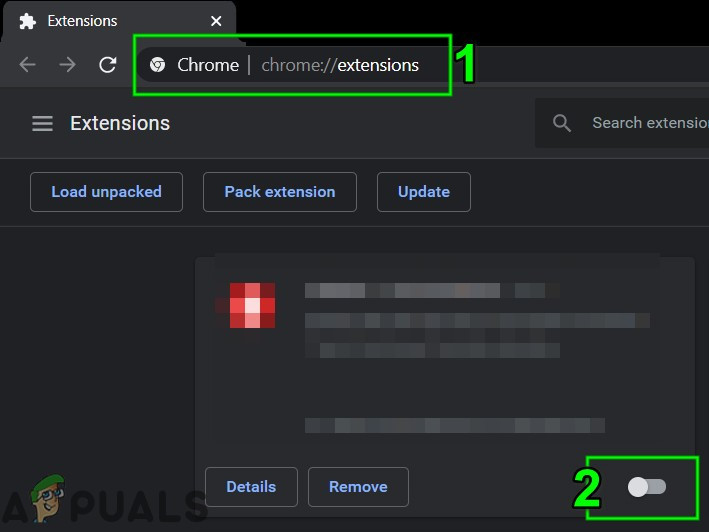
Онемогућите Цхроме додатак
Сада проверите да ли можете да приступите Асани у Цхроме-у. Ако је Асана почела да ради у реду, омогућите свако проширење једно по једно да бисте издвојили проблематично проширење. Након што се идентификује проблематична екстензија, ажурирајте је, а затим проверите да ли је започела добру сарадњу са Асана.
7: Користите Асана у режиму без архивирања Цхроме-а
Асана такође може да престане да ради у Гоогле Цхроме-у због проблема са неусаглашеним корисничким подацима, подацима за пријављивање или колачићима који се чувају на вашем рачунару. Цхроме има уграђену функционалност која се назива режим без архивирања, у којој Цхроме ради без употребе било ког од ових података. Дакле, отварање Асане у Цхроме режиму без архивирања може да реши проблем.
- Отвори Цхроме ин Режим без архивирања .
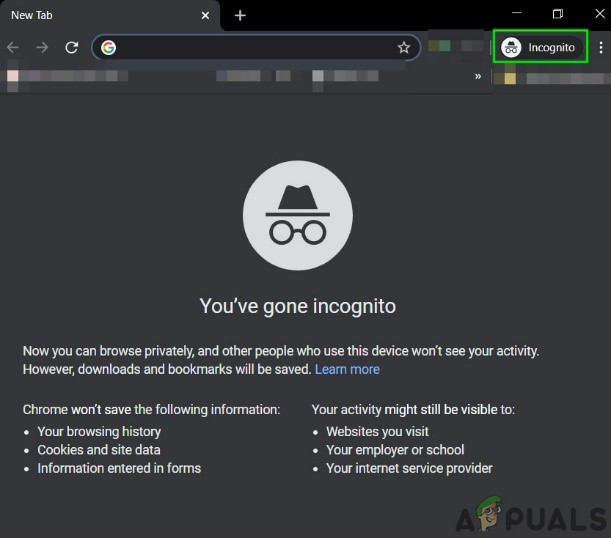
Цхроме-ов режим без архивирања
- Иди на Асана веб сајт.
Сада проверите да ли можете без проблема да приступите Асани.
8: Вратите Цхроме на фабричке вредности
Погрешна конфигурација прегледача или оштећене инсталационе датотеке прегледача могу довести до тога да Асана престане да ради у Цхроме-у. Ова грешка може бити резултат конфигурације заставице Гоогле Цхроме или нечег сличног. У том случају, враћање Цхроме-а на фабричке вредности може решити проблем. Имајте на уму да ће ово избрисати све корисничке податке који су сачувани у Цхроме-у и вратиће се у стање када су били ново инсталирани.
- Отвори Гоогле Цхроме .
- У горњем десном углу кликните на тачке са 3 тачке ( Хамбургер Мену ).
- Из менија одаберите Подешавања .
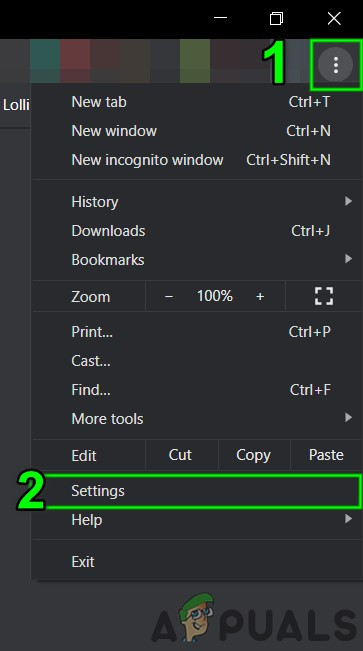
Отворите Цхроме подешавања
- У левом окну прозора пронађите и кликните на Напредно .
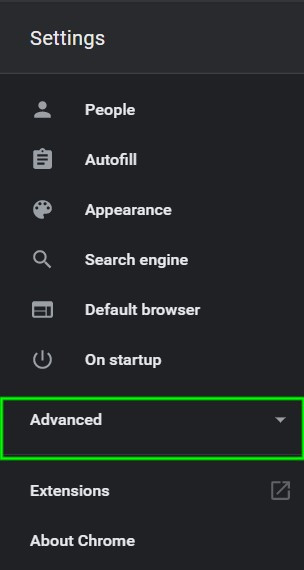
Отворите Напредна подешавања Цхроме-а
- Затим пронађите и кликните на Ресетујте и очистите .
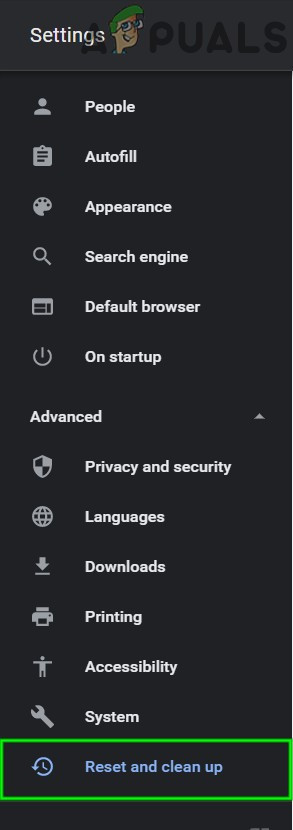
Ресетујте и очистите
- Кликните на опцију Ресетујте поставке на првобитне подразумеване вредности
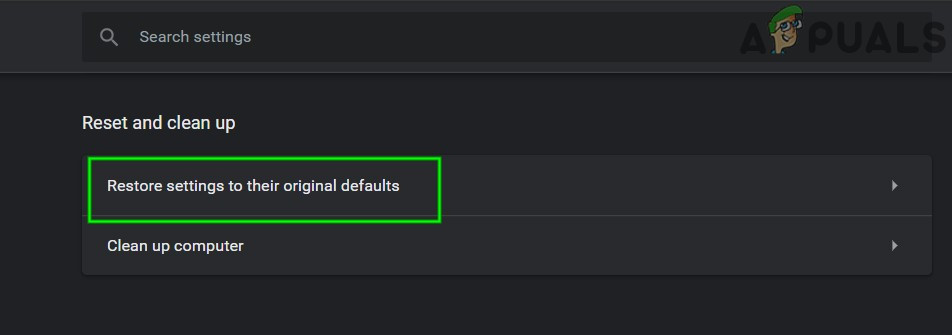
Вратите поставке на првобитне подразумеване вредности
- Затим да бисте потврдили поставке ресетовања, кликните на Ресетујте поставке .
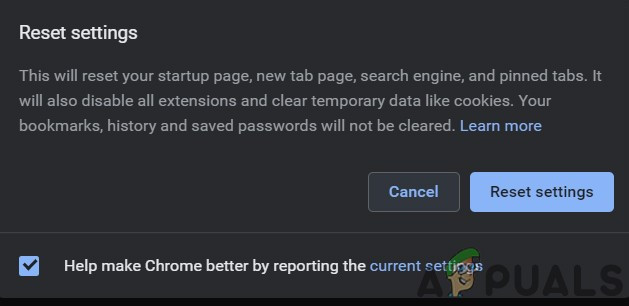
Потврдите за враћање поставки
- Гоогле Цхроме ће се поново покренути након завршетка процеса ресетовања,
Сада проверите да ли можете да приступите Асани у Цхроме-у.
Надамо се да можете без проблема да користите Асана у Цхроме-у. Ако и даље имате проблема са приступом Асани, деинсталирајте и поново инсталирајте Цхроме, а затим приступите Асани.
5 минута читања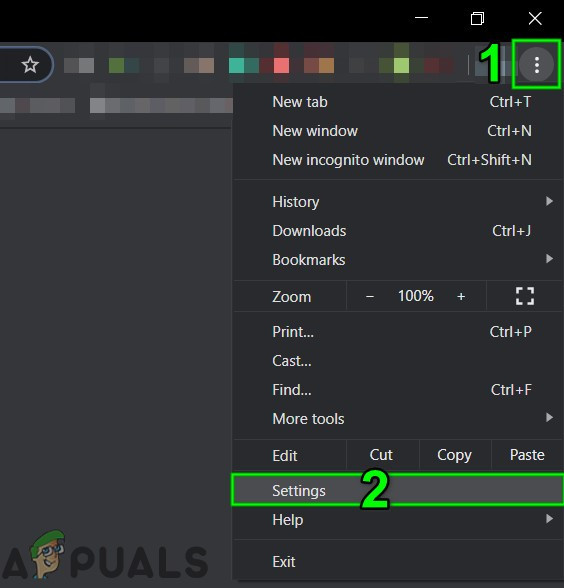
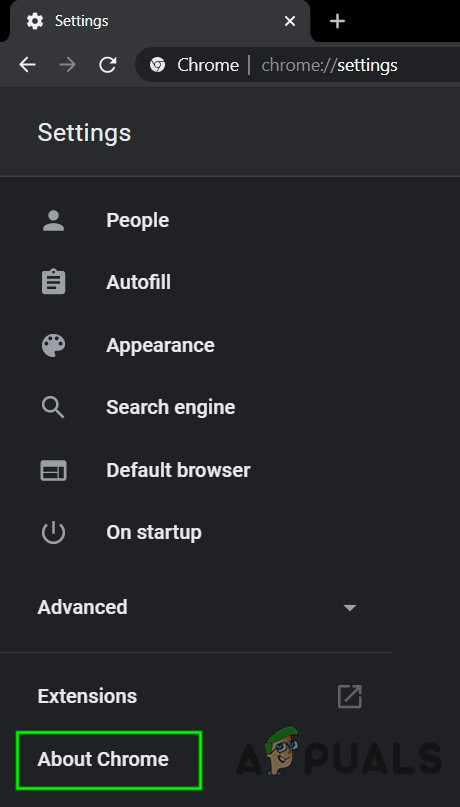
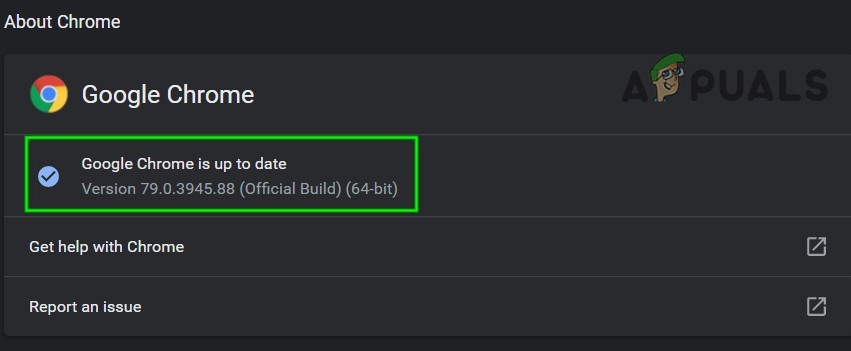
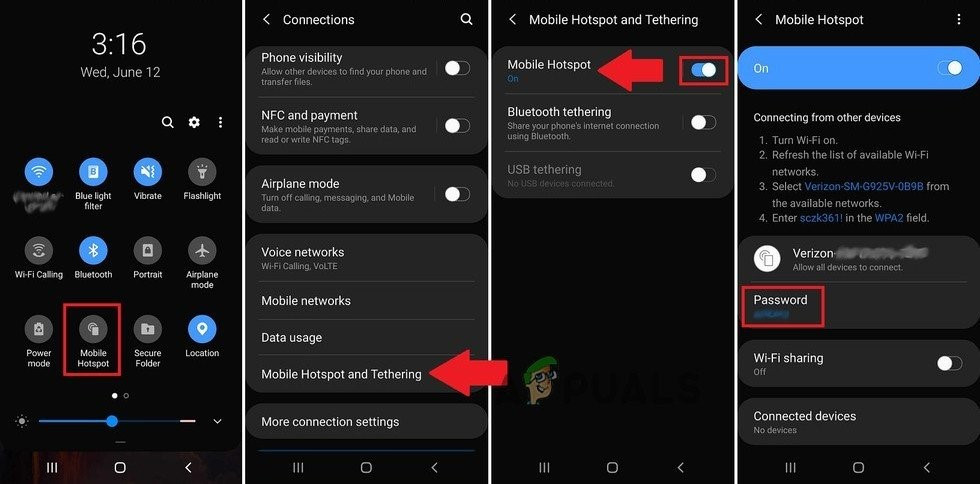
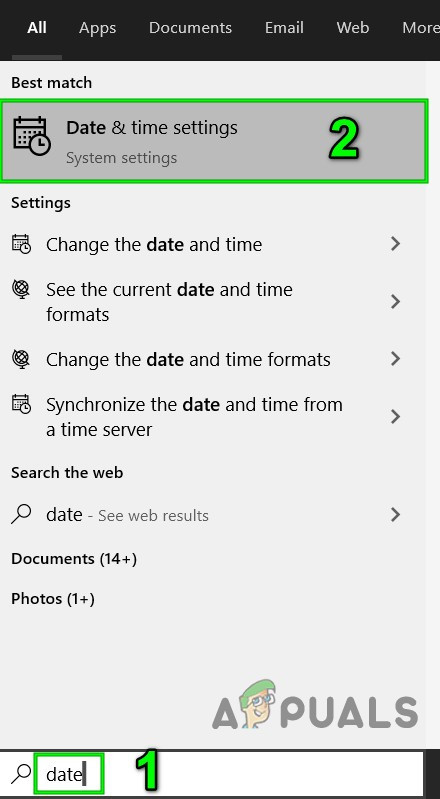
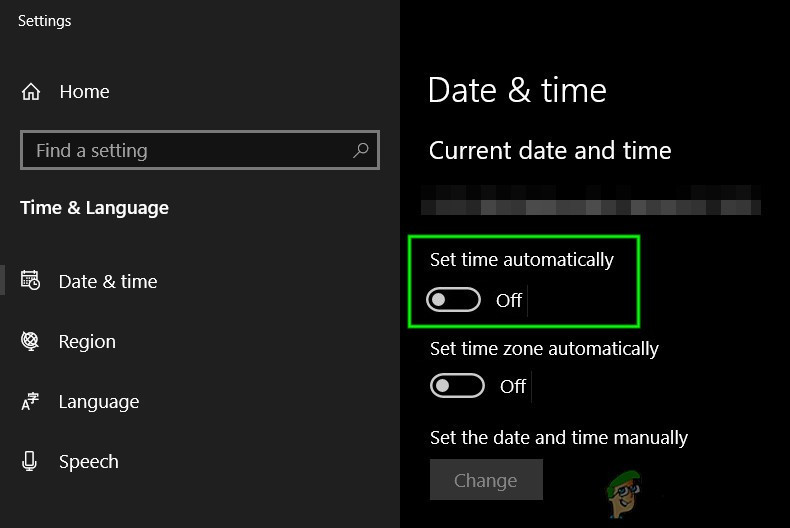
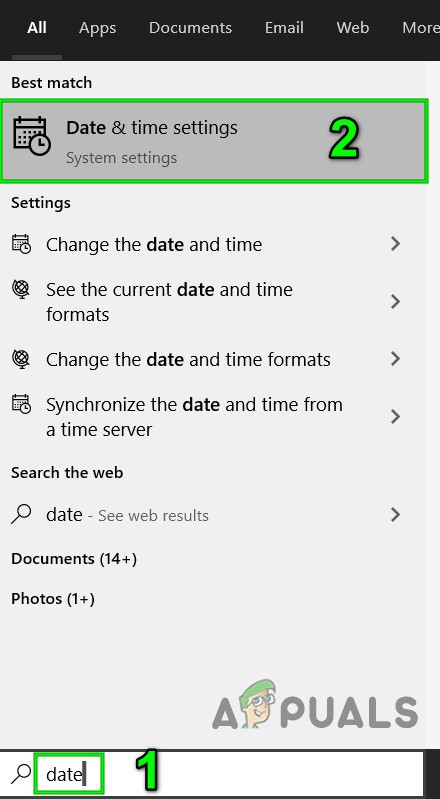
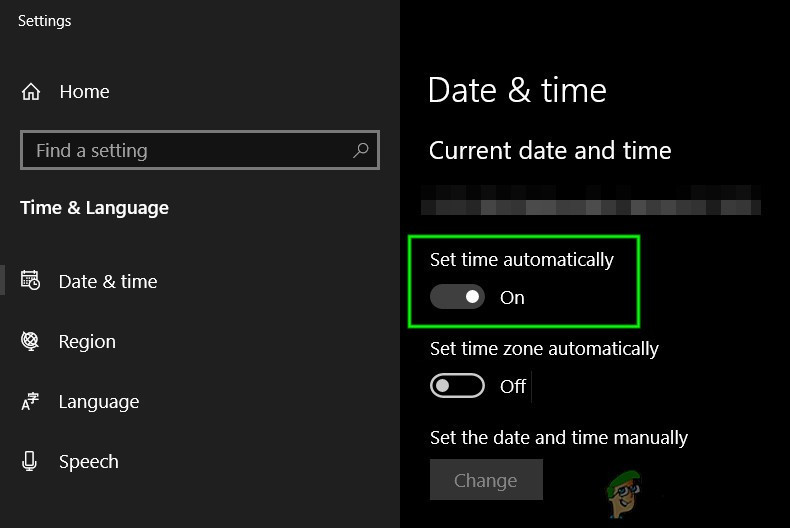
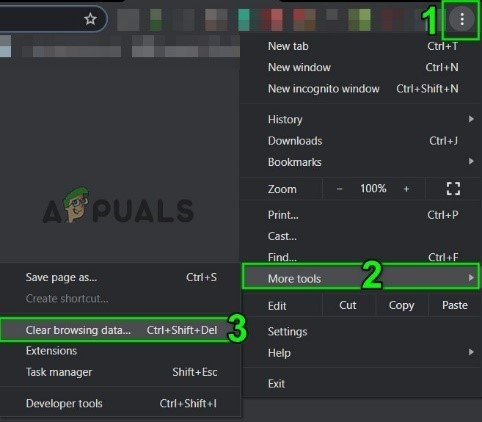
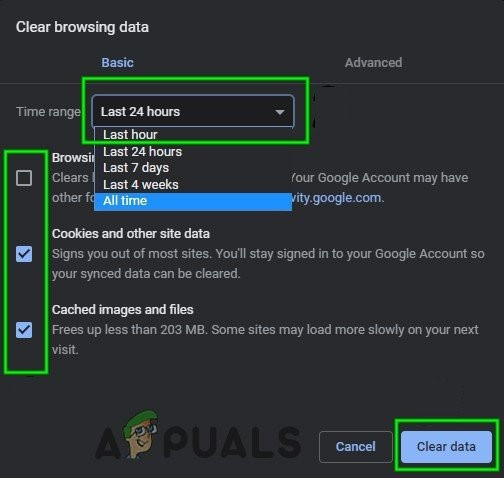
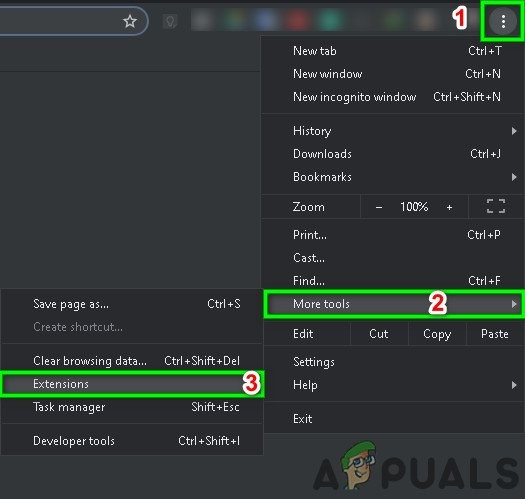
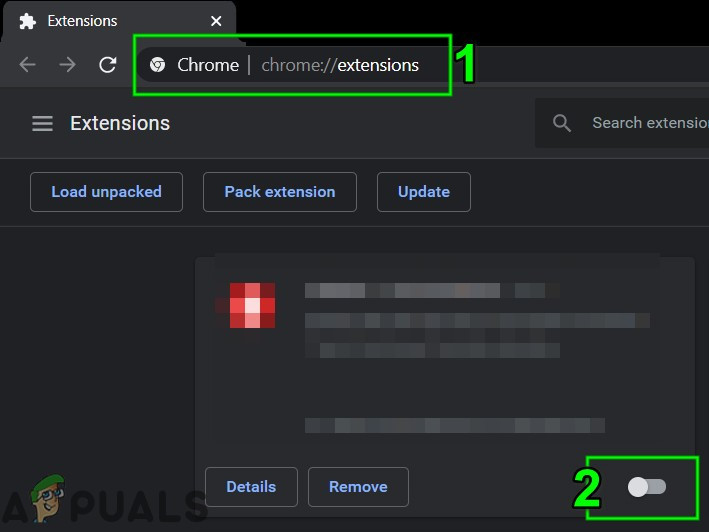
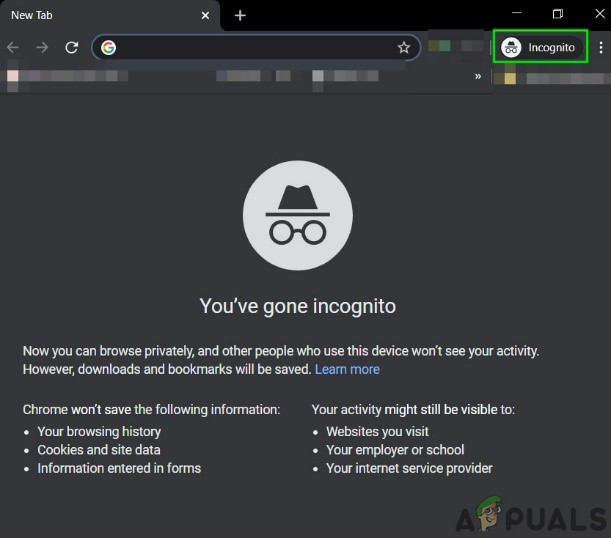
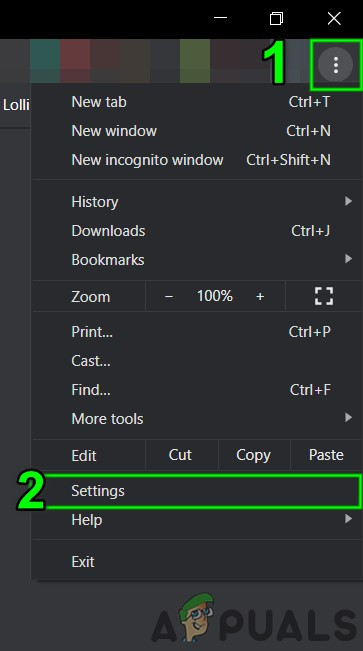
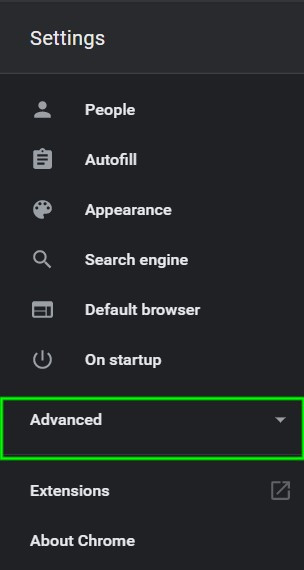
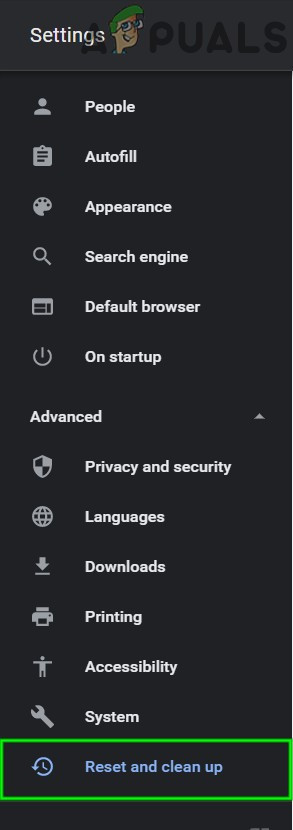
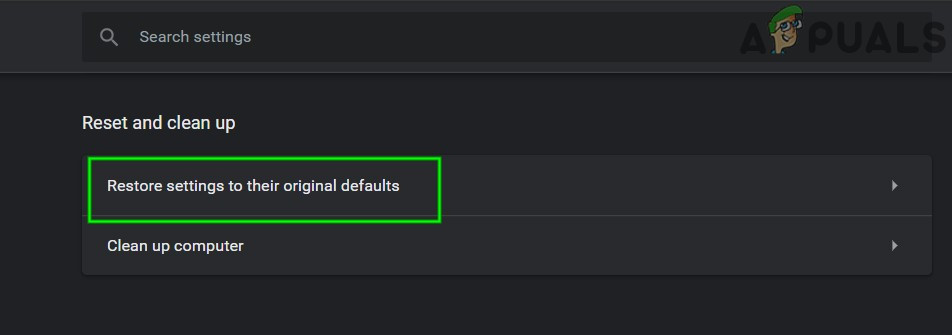
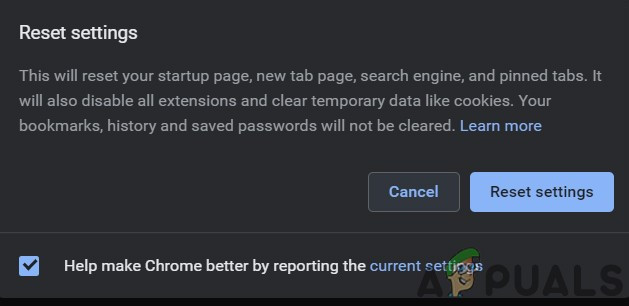

![[РЕШЕНО] Не могу да променим боју траке задатака у оперативном систему Виндовс 10](https://jf-balio.pt/img/how-tos/11/can-t-change-taskbar-color-windows-10.png)

















![Виндовс 10 неће репродуковати ГоПро видео снимке [фиксно]](https://jf-balio.pt/img/how-tos/22/windows-10-won-t-play-gopro-videos.jpg)



